როგორ გამოვიყენოთ Xbox Series X ან S მშობელთა კონტროლი
რა უნდა იცოდეთ:
- Xbox Family Settings აპში შეეხეთ ოჯახის წევრის დამატება > შექმენით ბავშვის ანგარიში > შეეხეთ მათი პროფილის სახელს შეზღუდვების დასამატებლად.
- Წადი პარამეტრები > ანგარიშები > ოჯახის პარამეტრები > ჩემი შესვლა > შეცვალეთ ჩემი შესვლა > მოითხოვე ჩემი პაროლი.
- ახლა, როდესაც ვინმე შეეცდება შესყიდვას Xbox Store-დან, მას დასჭირდება თქვენი პაროლის შეყვანა.
ეს სტატია განმარტავს, თუ როგორ უნდა დააყენოთ და გამოიყენოთ Xbox Series X ან S მშობელთა კონტროლის მეშვეობით Xbox ოჯახის პარამეტრები აპლიკაცია. ის ასევე განიხილავს, თუ როგორ შეგიძლიათ განახორციელოთ კონტროლი თავად Xbox Series X ან S კონსოლის მეშვეობით.
როგორ დააყენოთ Xbox Series X ან S მშობლის კონტროლი Xbox Family Settings აპის მეშვეობით
თუ გსურთ Xbox-ის მშობელთა კონტროლის დაყენება, უმარტივესი გზაა ამის გაკეთება Xbox Family Settings აპის მეშვეობით. ამას მცირე დაყენება სჭირდება, მაგრამ ეს ნიშნავს, რომ თქვენ შეგიძლიათ ყურადღებით დააკვირდეთ რას აკეთებენ თქვენი შვილები ონლაინ, ასევე დააწესოთ Xbox დროის ლიმიტები. აი, როგორ უნდა გავაკეთოთ ეს.
თქვენს სმარტფონზე ჩამოტვირთეთ Xbox Family Settings აპი App Store-დან ან Google Play Store-იდან.
გახსენით აპლიკაცია და შედით თქვენს Xbox/Microsoft ანგარიშში.
შეეხეთ ოჯახის წევრის დამატება.
-
შეეხეთ შექმენით ბავშვის ანგარიში ან მოიწვიე ვინმე თქვენს Xbox-ის ოჯახს არსებული Microsoft ან Xbox ქსელის ანგარიშის დასამატებლად.
თუ თქვენ გჭირდებათ ბავშვის ანგარიშის შექმნა, თქვენ უნდა შეიყვანოთ ელექტრონული ფოსტის მისამართი და პაროლი. თქვენ ასევე შეიძლება დაგჭირდეთ მათთვის Xbox პროფილის შექმნა.
-
როდესაც დაამატებთ მათ, შეეხეთ მათი პროფილის სახელს, რათა დაიწყოთ შეზღუდვების დამატება.
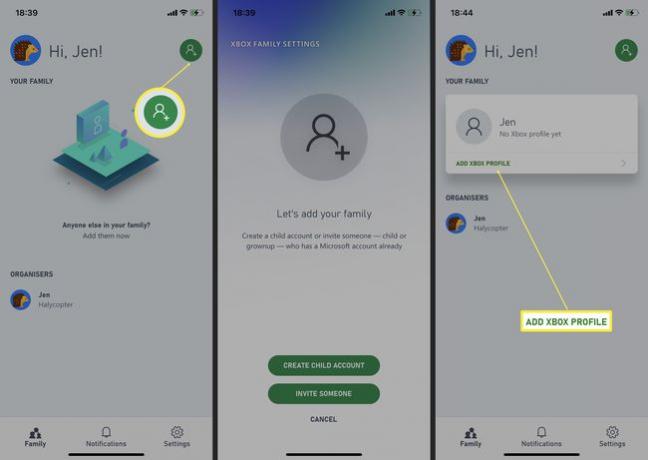
ჩვენი ეკრანის ანაბეჭდები ასახავს ახალი Xbox პროფილის შექმნას, მაგრამ პროცესი ძალიან ჰგავს.
-
შეიყვანეთ თქვენი ბავშვის ასაკი, რათა Xbox Family Settings აპმა ავტომატურად შემოგთავაზოთ ასაკის შესაბამისი კონტენტის შეზღუდვები.
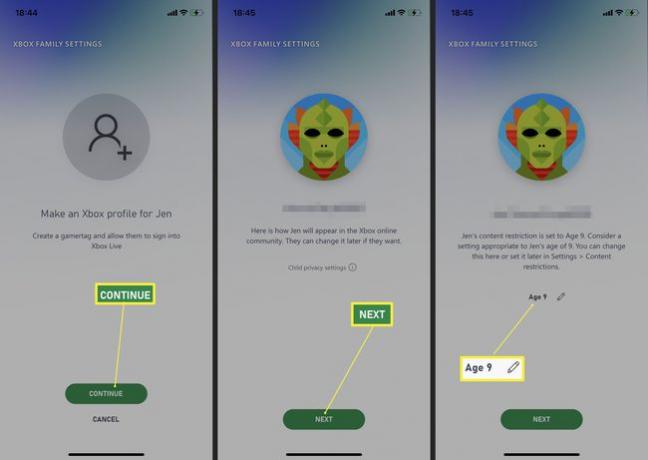
აირჩიეთ, მიეცით თუ არა ბავშვს საშუალება, დაუკავშირდეს ყველა სხვა მოთამაშეს ონლაინ, მხოლოდ მათ მეგობრებთან, თუ არავისთან.
-
აირჩიეთ, მისცეთ თქვენს შვილს ონლაინ თამაშის უფლება თუ დაბლოკოს ონლაინ მულტიმოთამაშის ვარიანტები.
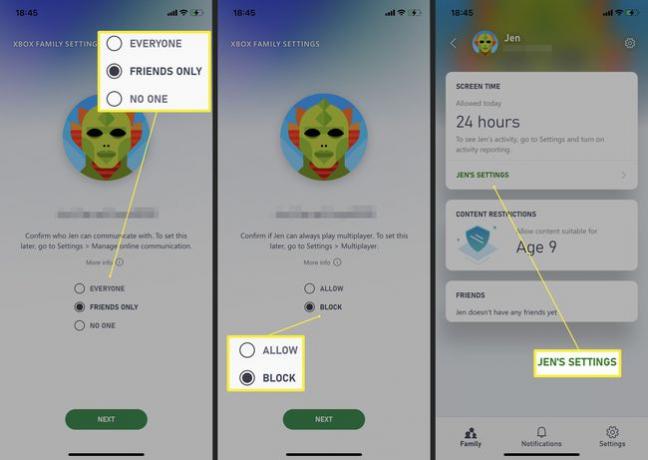
ძირითადი პარამეტრები ახლა დაყენებულია თქვენი ბავშვის Xbox ანგარიშისთვის.
როგორ შევცვალოთ Xbox Series X ან S მშობლის კონტროლი Xbox Family Settings აპის მეშვეობით
თუ გსურთ შეცვალოთ თქვენი ბავშვის ზოგიერთი პარამეტრი, მაგალითად, დააწესოთ ლიმიტი იმის შესახებ, თუ რამდენ ხანს ექნება უფლება ითამაშოს თამაშები თავის Xbox-ზე, ამის გაკეთება მარტივია აპის საშუალებით. Აი როგორ.
გახსენით Xbox Family Settings აპი.
შეეხეთ თქვენი შვილის პროფილის სახელს.
შეეხეთ ბავშვის პარამეტრები.
-
გადაახვიეთ ქვემოთ ეკრანის დრო და შეეხეთ მას.
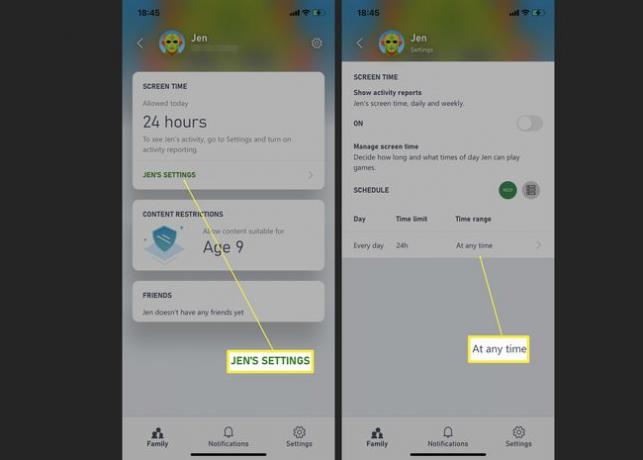
აქ ასევე შეგიძლიათ დაარეგულიროთ სხვა ადრე შეთანხმებული პარამეტრები.
შეეხეთ ქვეშ Დროის მონაკვეთი დაარეგულიროთ რამდენ ხანს შეუძლია თქვენს შვილს გამოიყენოს თავისი Xbox ნებისმიერ დღეს.
როგორ გამოვიყენოთ Xbox Series X ან S ოჯახის პარამეტრები კონსოლზე
თუ თქვენ გირჩევნიათ შეცვალოთ პარამეტრები თქვენს Xbox Series X ან S კონსოლზე, ამის გაკეთება ადვილი იქნება, როცა იცით, როგორ. კერძოდ, ჩვენ გირჩევთ დააყენოთ თქვენი კონსოლი ისე, რომ ვერავინ შეძლებს მაღაზიიდან ნივთების ყიდვას მინიმუმ გასაღების გარეშე. აი რა უნდა გააკეთო.
ჩვენ გირჩევთ Xbox Family Settings App-ს პირველადი დაყენების შემდეგ, რადგან უფრო მარტივია პარამეტრების დისტანციურად მორგება და ოჯახის ახალი წევრების მართვა.
დააჭირეთ მბზინავ Xbox სიმბოლოს თქვენი კონტროლერის შუაში.
-
გადაახვიეთ მარჯვნივ პროფილი და სისტემა.
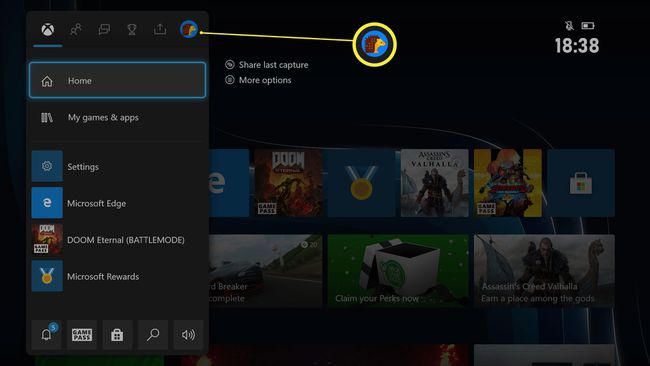
-
დააწკაპუნეთ პარამეტრები ერთად ა ღილაკი.
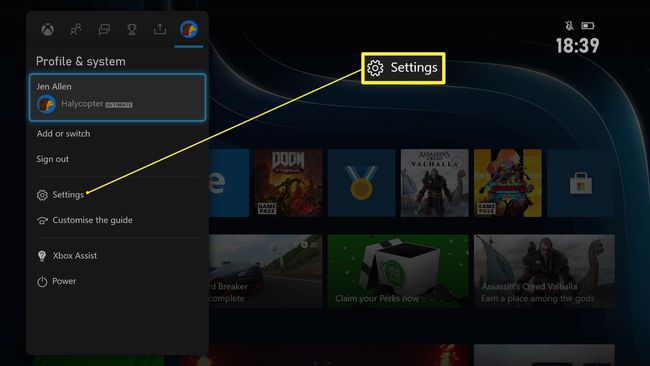
-
აირჩიეთ ანგარიში > ოჯახის პარამეტრები.
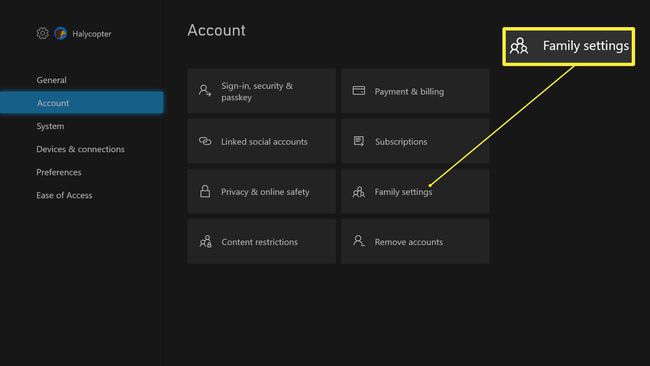
-
აირჩიეთ ჩემი შესვლა, უსაფრთხოება და პაროლი.
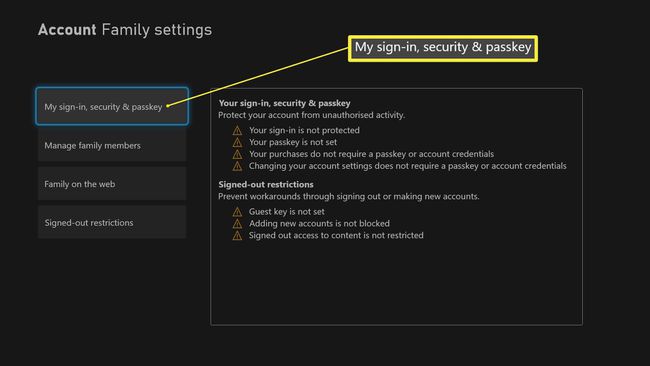
-
დააწკაპუნეთ შეცვალეთ ჩემი შესვლისა და უსაფრთხოების პარამეტრები.
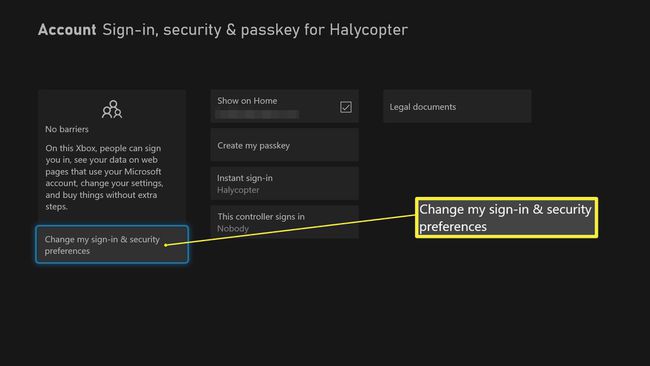
-
აირჩიეთ მოითხოვე ჩემი პაროლი.
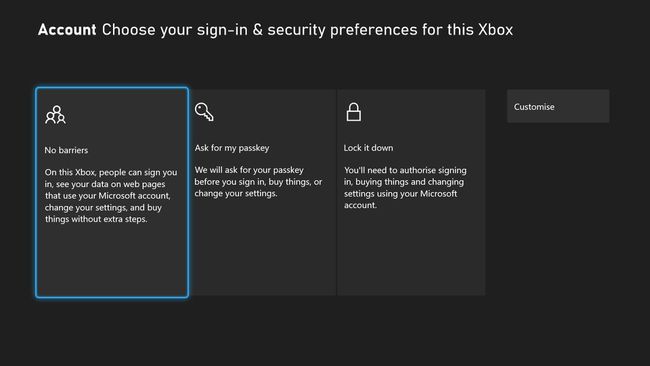
შეიძლება გინდოდეს არჩევანი ჩაკეტე უსაფრთხოების ყველაზე მკაცრი დონისთვის.
არავის შეუძლია მაღაზიაში რაიმეს შეძენა თქვენი ნებართვის გარეშე.
სხვა რამ, რისი გაკეთებაც შეგიძლიათ Xbox Family Settings აპით
Xbox Family Settings აპი საკმაოდ ძლიერია. აი, კიდევ რისი გაკეთება შეგიძლიათ მასთან.
- დაამატეთ სხვა ორგანიზატორები/მოზარდები. არ გსურთ იყოთ მხოლოდ პასუხისმგებელი თქვენი შვილების ონლაინ დროზე? თქვენ შეგიძლიათ დაამატოთ დამატებითი ორგანიზატორები ანგარიშზე, რაც ნიშნავს, რომ თქვენ შეგიძლიათ გაიყოთ პასუხისმგებლობა და შეცვალოთ მათი პარამეტრები საჭიროებისამებრ. ორგანიზატორები ამისთვის 18 წელზე მეტი უნდა იყვნენ.
- დააყენეთ დროის ჩარჩოები, ასევე დროის ლიმიტები. გარდა იმისა, რომ შეზღუდავთ, რამდენი ხანი თამაშობენ თქვენს შვილებს Xbox-ზე, თქვენ ასევე შეგიძლიათ დააყენოთ კონკრეტული დროის ჩარჩოები, რათა ისინი თამაშში მოხვდნენ მხოლოდ მას შემდეგ, რაც შეასრულებენ საშინაო დავალებას, მაგალითად.
- თვალყური ადევნეთ მათ საქმიანობას. გსურთ იცოდეთ რამდენს თამაშობენ ისინი ყოველ კვირას? ეკრანის დროის რეგულარული განახლებები გაცნობებთ თამაშის დროის ყოველ წამს.
- მართეთ თქვენი შვილის მეგობრების სია. თუ კიბერბულინგი გაწუხებთ, შეგიძლიათ დარწმუნდეთ, რომ თქვენს შვილებს მეგობრების სიაში მხოლოდ ნამდვილი მეგობრები ჰყავთ და სხვა არავინ.
- მულტიმოთამაშის დამტკიცება/დაბლოკვა კონკრეტული თამაშებისთვის. თუ ბავშვს სურს ითამაშოს თამაში მრავალმოთამაშიან რეჟიმში, რომელიც არ არის დამტკიცებული, შეიძლება გაიგზავნოს მოთხოვნა ამ ინდივიდუალური თამაშისთვის მულტიმოთამაშის განბლოკვის შესახებ. თქვენ მიიღებთ შეტყობინებას აპში, რომელიც შეიცავს დამატებით ინფორმაციას თამაშის შესახებ, რომელიც დაგეხმარებათ განსაზღვროთ არის თუ არა ის მიზანშეწონილი.
